Flying Deals est un adware qui se propage via des installeurs de programmes gratuits fournis sur certains sites. Ce procédé permet de répandre chez de nombreux utilisateurs des nuisibles que personne n’installerait en temps normal.
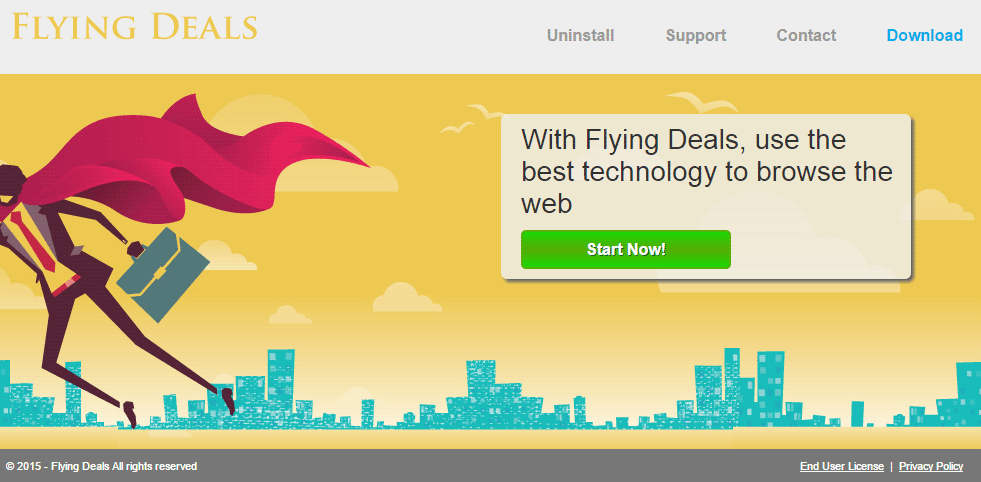
Flying Deals est conçu pour mener à bien deux tâches : disséminer de nombreuses pubs lorsque l’on navigue sur le web et collecter nos habitudes de navigation sur le net. En général on remarque que Flying Deals s’est invité sur notre système quand s’affichent des pubs avec l’intitulé Powered by Flying Deals ou Flying Deals Ads.
Si Flying Deals a corrompu votre ordinateur ce que vous faites en ligne n’a donc plus de secrets pour les auteurs de ce nuisible, car cette infection enregistre différentes données sur vous telles que l’OS utilisé, le nom de votre navigateur, les pages consultées, les mots-clés saisis lors de recherche, votre IP, où vous vous trouvez, et d’autres données du même genre qui peuvent vous identifier personnellement. Sachez que vous avez accepté cela lorsque Flying Deals a été installé sur votre PC, peu importe que cela été fait volontairement ou non …
C’est pourquoi il est vivement préconisé de downloader vos programmes sur la page de l’éditeur (et non depuis certains sites tels que Softonic, 01Net… qui incluent dans l’installation ce genre de programmes indésirables).

Comment supprimer Flying Deals ?
Supprimer Flying Deals avec AdwCleaner
AdwCleaner est un petit logiciel de désinfection permettant de retirer très facilement Flying Deals mais aussi d’autres spywares sans doute installés dans votre système.
- Cliquez sur le bouton ci-dessous pour télécharger AdwCleaner :
Téléchargez AdwCleaner - Double-cliquez sur le fichier adwcleaner.exe afin d'ouvrir le programme.
- Appuyez sur le bouton Scanner
- Lorsque l'analyse est terminée, cliquez sur le bouton Nettoyer pour supprimer les menaces.
- Relancer votre PC si Adwcleaner vous le suggère.
Supprimer Flying Deals avec le programme MalwareBytes Anti-Malware
Malwarebytes Anti-Malware est un logiciel qui va effacer de votre ordinateur les menaces que des anti-virus ordinaires ne détectent généralement pas (comme les publiciels et les spywares, entre autres). Si vous souhaitez être protégé contre ce genre d'ennuis, la version Premium de MalwareBytes Anti-Malware est un très bon investissement qui mettra votre ordinateur à l'abri (le logiciel est vendu 22.95 euros et vous pouvez protéger jusqu'à 3 de vos PC).
- Téléchargez MalwareBytes Anti-Malware :
Version Premium Version Gratuite (sans fonctionnalité de protection) - Double-cliquez sur le fichier téléchargé pour lancer l'installation du programme.
- Cliquez sur le bouton orange Corriger Maintenant à droite de la mention Aucun examen n'a été réalisé sur votre système
- A la fin du scan est fini, cliquez sur Supprimer la selection.
- Relancer votre système à la fin du scan si le logiciel vous le propose.
Supprimer Flying Deals avec le logiciel HitmanPro
Hitman Pro est un outil gratuit très performant qui recherche et éradique les publiciels, spywares, virus et tous les autres programmes indésirables en contrôlant de façon automatique dans le "cloud" les fichiers un peu suspects. Hitman Pro se sert donc à la fois de la technologie de Avira AntiVir, NOD32, Prevx, G DATA Anti-Virus et A-Squared Anti-Malware pour rechercher les programmes malveillants sur votre machine. Ces programmes antivirus n’étant pas installés sur votre système il occupe très peu de ressources et la recherche est très rapide.
- Téléchargez HitmanPro (32 ou 64 bits en fonction de votre système):
Téléchargez HitmanPro - Double-cliquez sur le fichier téléchargé pour démarrer le logiciel.
- Faites Suivant et acceptez la licence d'utilisation, validez avec le bouton Suivant.
- Un scan de votre ordinateur va commencer, une fois terminé cliquez sur Suivant et saisissez votre email pour activer la licence gratuite.
- Rédémarrez votre ordinateur une fois la suppression terminée si l'utilitaire vous y invite.
Réinitialiser vos navigateurs (si nécessaire)
Si vous voyez toujours des traces de Flying Deals après avoir suivi l'ensemble des étapes de ce guide vous pouvez réinitialiser votre navigateur en effectuant la manipulation suivante :
- Démarrez Chrome et appuyez sur le bouton
 dans l'angle supérieur droit de la fenêtre du navigateur du navigateur.
dans l'angle supérieur droit de la fenêtre du navigateur du navigateur. - Dirigez-vous tout en bas de la page et cliquez sur Afficher les paramètres avancés.
- Allez une nouvelle fois tout en bas de la page et appuyez sur Réinitialiser les paramètres du navigateur.
- Cliquez sur Réinitialiser.
- Démarrez Firefox.
- Dans la barre d’adresse de Firefox tapez about:support.
- Sur la page qui apparaît appuyez sur le bouton Réparer Firefox.

- Téléchargez ResetBrowser :
Télécharger ResetBrowser - Enregistrez le fichier resetbrowser.exe sur votre bureau et double-cliquez l'executable.
- ResetBrowser vous précise ce qu'il va être fait sur votre PC, appuyez sur Ok.
- Cliquez sur Réinitialisez Internet Explorer et attendez.
- Une fois que ResetBrowser a terminé, appuyez sur Ouvrir Internet Explorer et vous devriez être débarrassé de Flying Deals





